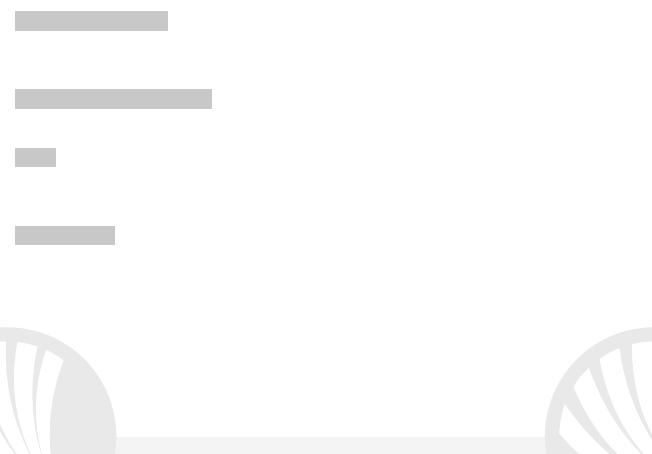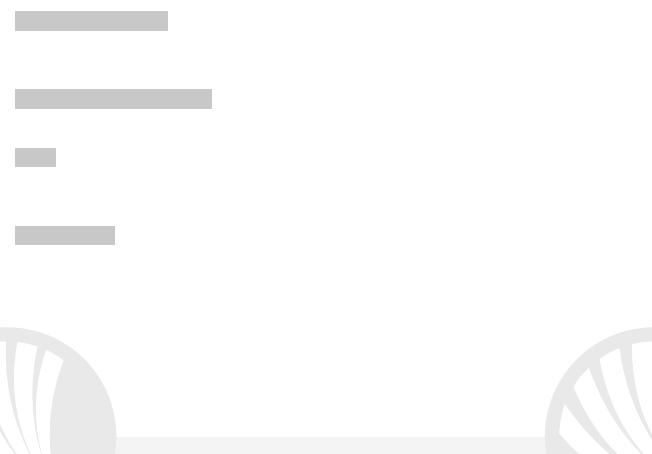
58 ESPAÑOL
Conectarse a Internet: desde el menú principal, elegir Navegador. Digitar el URL en la
barra de direcciones para iniciar la navegación. Si se elige navegar con la conexión datos de
la red telefónica, informarse de los gastos o elegir un contrato datos “flat” con el propio
operador. Como alternativa, utilizar la conexión WiFi (ver párrafo “Conectividad”).
Configuración cuenta Gmail: para disfrutar mejor de las funcionalidades del sistema
Android
TM
, es necesario una cuenta Gmail nueva o introducir una ya existente. Esto le
permitirá acceder a todas las aplicaciones del sistema Android
TM
.
Email: configurando una cuenta predefinida es posible gestionar fácilmente el correo
electrónico y visualizarlo automáticamente en el propio teléfono. Si se desea utilizar un
proveedor de servicios de correos diferente del sugerido por el teléfono como cuenta
predeterminada, debe configurar una cuenta Email en el Menú principal.
Sincronización: la sincronización es el modo más eficaz para gestionar los propios datos
útiles porque permite realizar un backup de tales datos presentes en el dispositivo con la
cuenta Internet. En caso de cambio o deteriodo del teléfono no se verificarán pérdidas de
estos datos. La sincronización puede ser automática en Configuraciones > Uso datos >
Menú contextual > Sincronización datos o puede ser activada manualmente, por cada
aplicación instalada sincronizable; la lista de dichas aplicaciones se encuentra en
Configuraciones > Cuenta [lista de aplicaciones instaladas]. Para añadir una nueva
cuenta, elegir Añadir cuenta. La operación de sincronización utiliza una conexión datos
activa, que podría implicar gastos de tráfico datos. Se aconseja, por lo tanto, utilizar una
conexión WiFi, cuando sea disponible.